Om du förlitar dig på Gmail för att skicka och ta emot e-post, finns det rimliga chanser att du kan ha hanterat många e-postolyckor hittills. Eftersom inte alla är bekväma med att skriva på mobilen var skrivfel uppenbara.
Det finns rimliga chanser att du har skickat hundratals e-postmeddelanden med skrivfel eller glömt att bifoga en viktig fil till din e-post och senare insett det. Gmail-appen för Android ger dig åtgärdsbekräftelsefunktion för att hantera sådana misstag.
Åtgärdsbekräftelser i Gmail
Åtgärdsbekräftelse i Gmail för Android är en funktion som hjälper dig att förhindra e-postolyckor. Det finns tre åtgärdsbekräftelser som du kan aktivera på din Gmail-app för Android – Bekräfta före radering, Bekräfta före arkivering och Bekräfta före sändning. Låt oss veta varje åtgärdsbekräftelse i detalj.
Bekräfta innan du tar bort: Om du aktiverar den här funktionen kommer Gmail-appen för Android att visa dig en bekräftelseprompt varje gång du försöker ta bort ett e-postmeddelande.
Bekräfta före arkivering: Om du aktiverar den här funktionen kommer Gmail-appen för Android att visa dig en bekräftelseprompt varje gång du arkiverar ett e-postmeddelande.
Bekräfta innan du skickar: Om du aktiverar den här åtgärden kommer Gmail-appen att visa dig en bekräftelseprompt varje gång du skickar ett e-postmeddelande.
Konfigurera åtgärdsbekräftelser i Gmail-appen
Nu när du vet vad åtgärdsbekräftelser är, kanske du vill aktivera den här funktionen i din Gmail-app. Så här ställer du in åtgärdsbekräftelser i Gmail-appen.
1. Öppna först Gmail-appen på din Android-enhet.
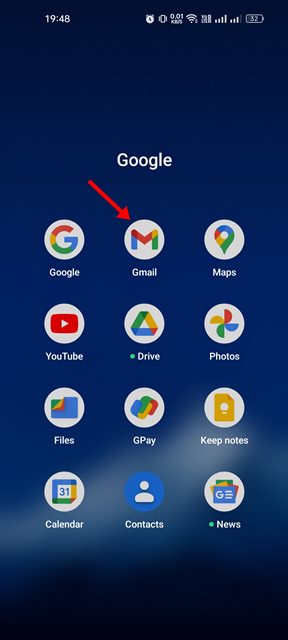
2. På Gmail-appen trycker du på de tre horisontella linjerna som visas nedan.
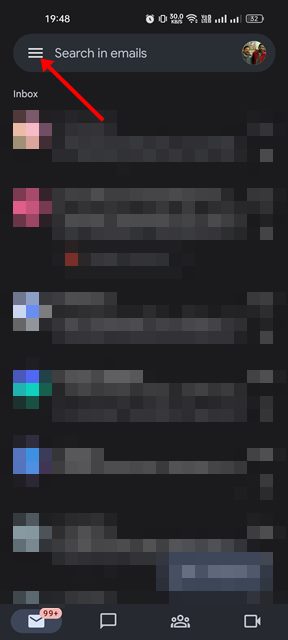
3. På menyn som visas, scrolla ner och tryck på Inställningar.
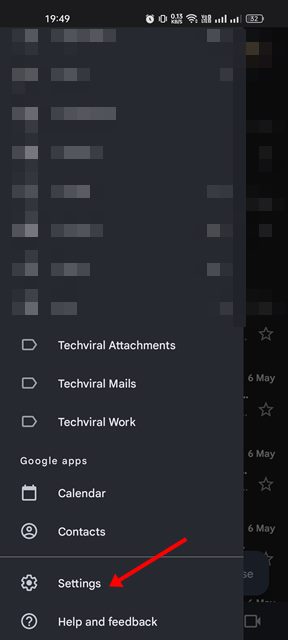
4. På sidan Inställningar, tryck på alternativet Allmänna inställningar.
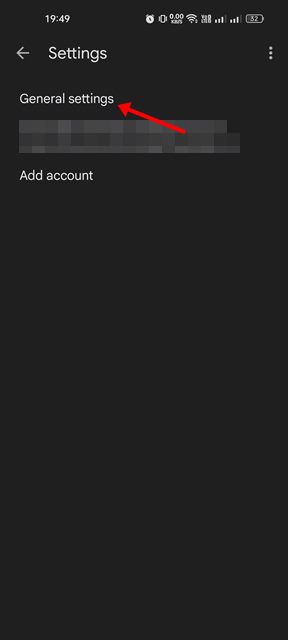
5. Rulla ned till avsnittet Åtgärdsbekräftelser under Allmänna inställningar.
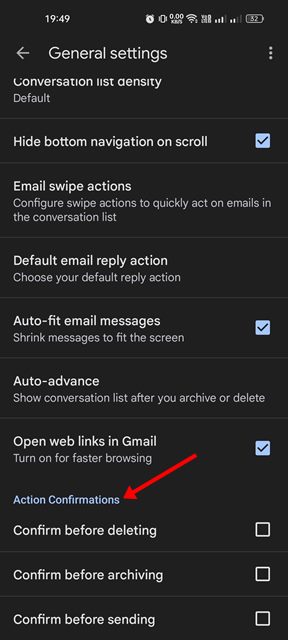
6. Nu hittar du tre alternativ – Bekräfta före radering, Bekräfta före arkivering och Bekräfta före sändning. Du måste välja den du behöver.
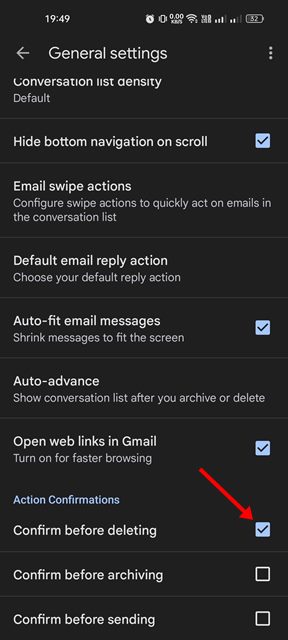
Detta kommer att aktivera åtgärdsbekräftelser i din Gmail-app för Android. Om du någonsin vill inaktivera bekräftelseprompten, avmarkera åtgärdsbekräftelserna i steg 6.
Eftersom Google vet att användare kan göra misstag när de skickar e-post, introducerades funktionerna för åtgärdsbekräftelser. Det är en mindre känd Gmail-funktion, men den kan vara din räddare i många situationer, särskilt när du pratar med en kund, klient eller chef. Så det handlar om hur du kan ställa in åtgärdsbekräftelser i Gmail-appen för Android.